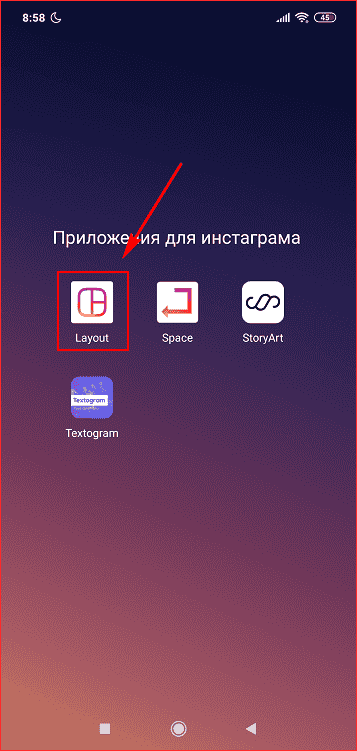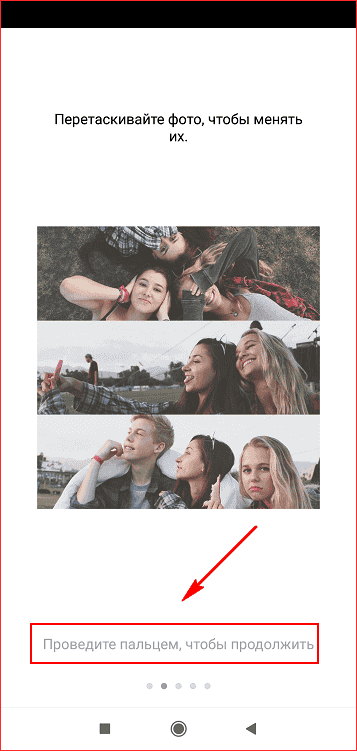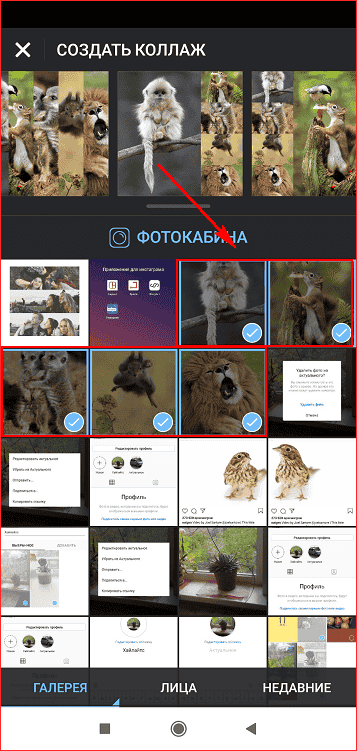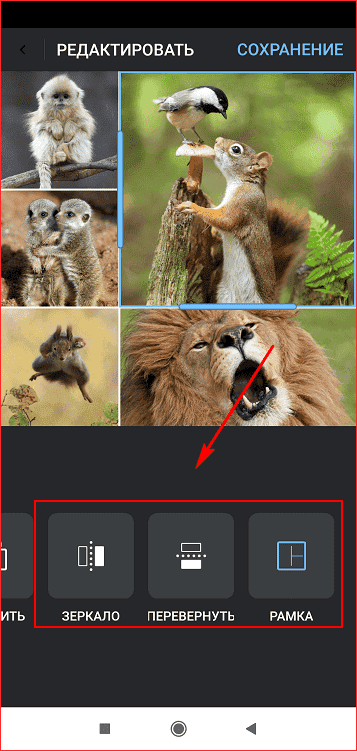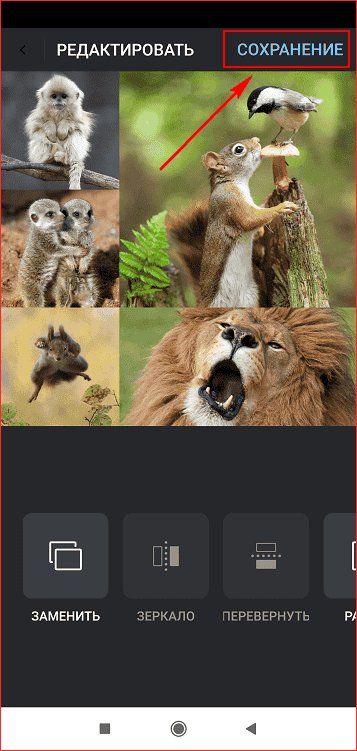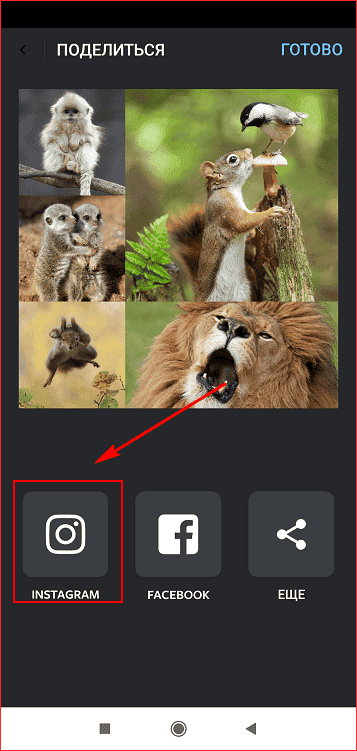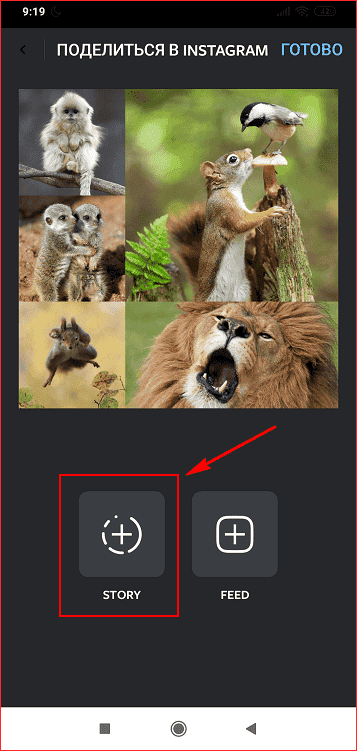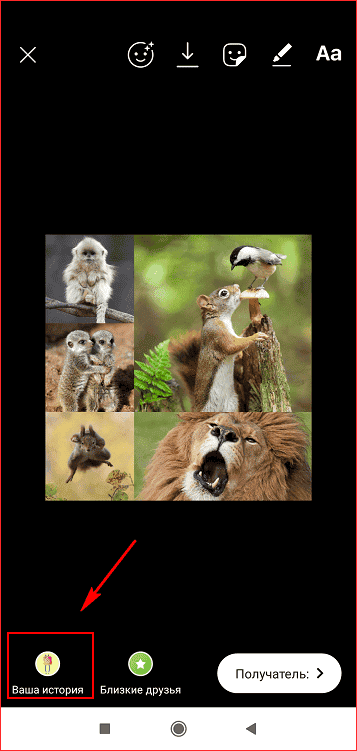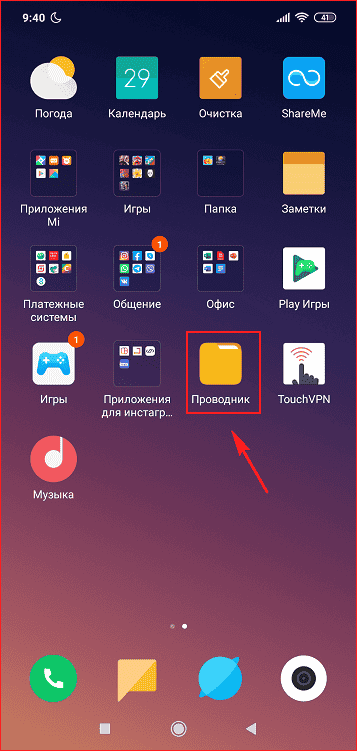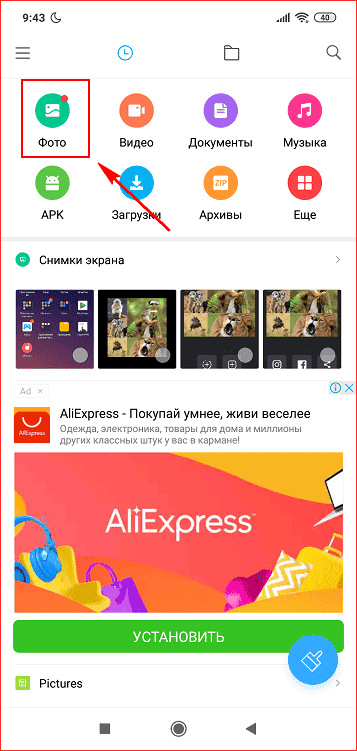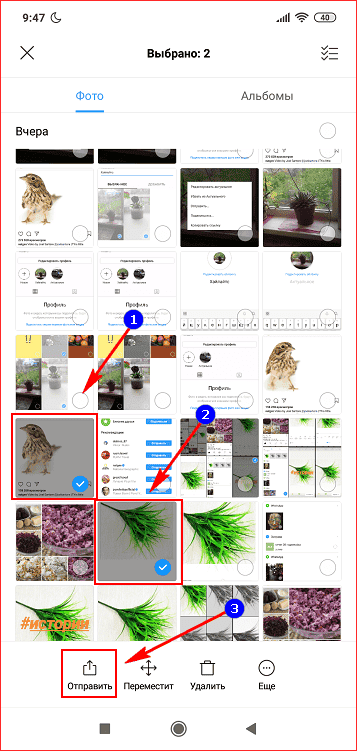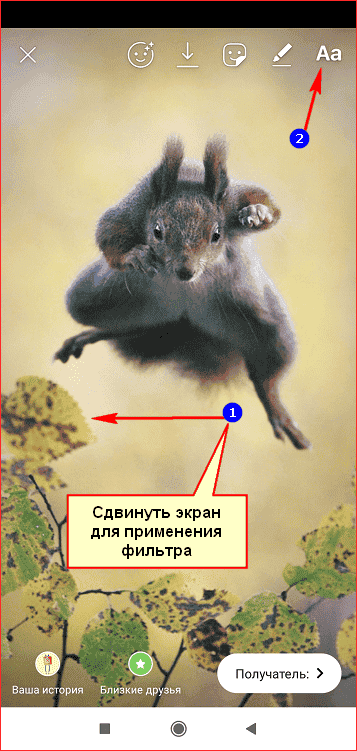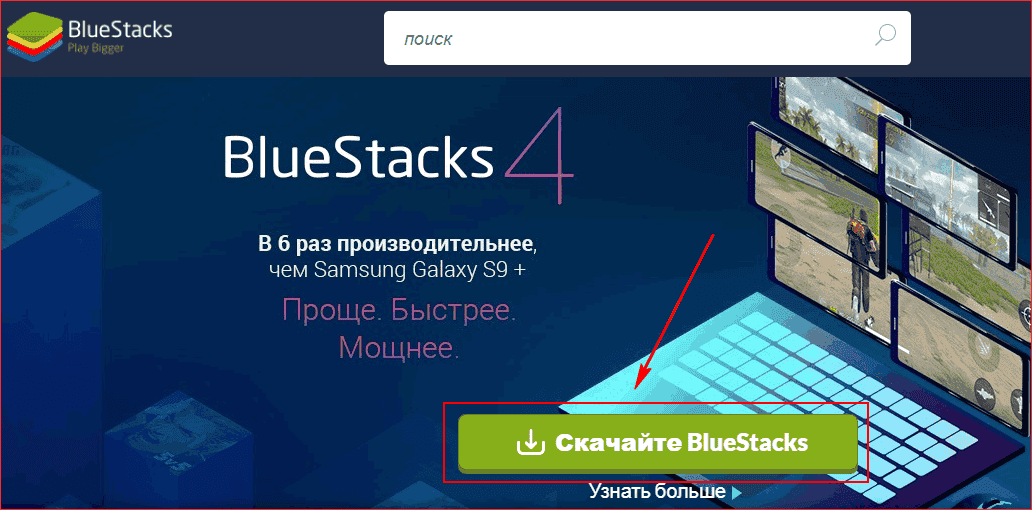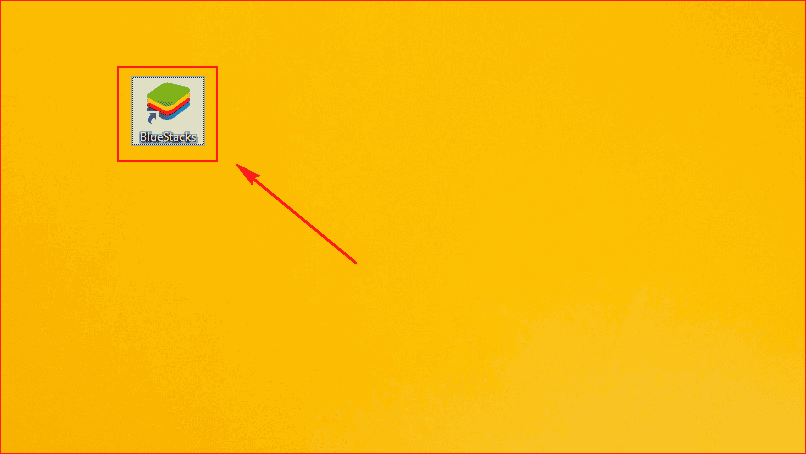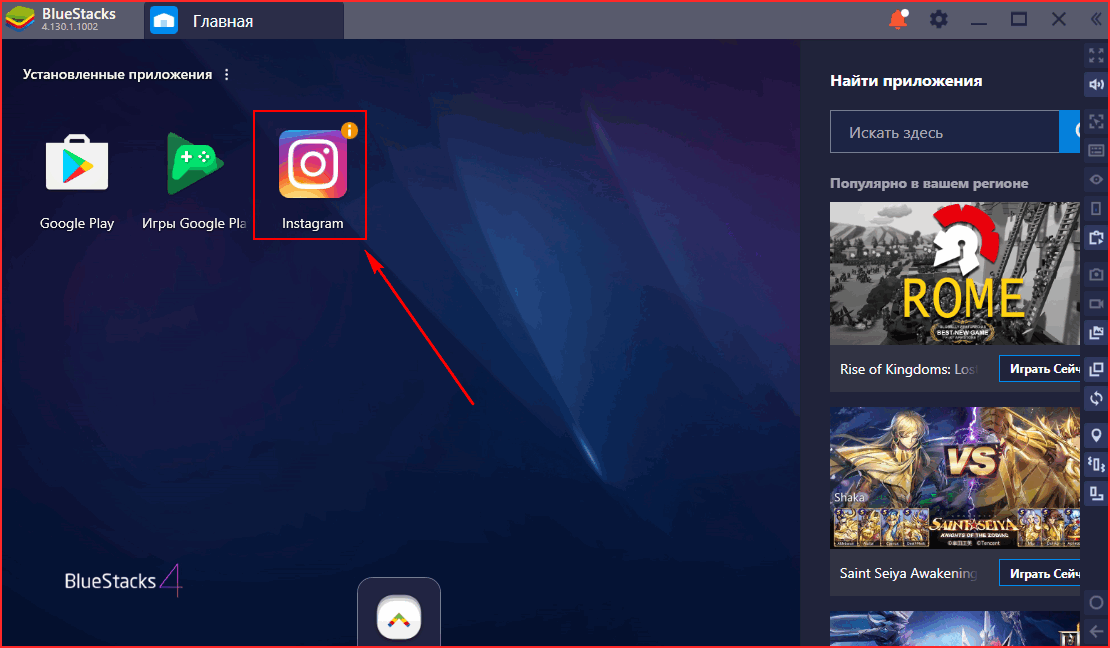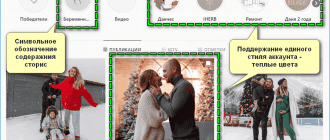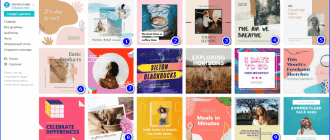Соціальна мережа Instagram настільки щільно увійшла в життя людей, що багато там не тільки спілкуються, але також заробляють і ведуть власний бізнес. Якщо це якраз те, чим ви вважаєте за краще займатися, то для розкрутки свого аккаунта вам обов’язково стане в нагоді докладніше дізнатися про деякі фішках додатки. Наприклад, як в історію Інстаграм додати кілька фото.
Робимо фотку в інстаграм з декількох

Для початку почнемо з того, як кілька фото ІНСТА перетворити в одне і відразу викласти його в сторіз. Напевно більшість користувачів чула про таку техніку, як колаж.
Колаж – це зображення, складене з 3-4 маленьких картинок.
Воно досі користується неймовірним успіхом і радує своєю зручністю. Адже можна побачити відразу, наприклад, весь технологічний процес приготування ресторанного страви, які не гортаючи 5 хвилин цілий пост.
Щоб створити подібний колаж не потрібні будь-які навички, досить завантажити сторонню утиліту-редактор. У числі популярних:
- Layout;
- FotoCollage.
Обидва вони спрямовані безпосередньо на створення колажів і накладання на них фільтрів.
Для зручності розглянемо окремо роботу в кожному з них.
Layout:
- Візьміть в руки мобільний гаджет, щоб розблокувати екран.
- Запустіть Layout.

- Ознайомтеся зі вступною інформацією .

- Поставте галочки на бажаних фотографіях у галереї.

- У верхній частині визначитеся з моделлю колажу і клікніть на нього.

- Відредагуйте: віддзеркальте, переверніть зображення, додайте рамку і зробіть її тонше або товщі.

- Натисніть на «Зберегти»і «Поділитися».

- Натисніть на Instagram із запропонованого списку.

- Виберіть «Story»

- Поділіться колажем в програмі ІНСТА.

FotoCollage:
- Зайдіть в утиліту FotoCollage з телефону.
- Відредагуйте картинки, якщо потрібно в розділі «Редакції». Можна накласти смайли, мордочки тварин, збільшити пропорції, додати рамку і фон, написати текст і використовувати фільтр.
- Збережіть зміни і вийдіть назад в меню софта.
- Виберіть «Колаж» і поставте галочки навпроти вподобаних фотографій.
- Змініть положення картинок, додайте рамку, обновіть фон на свій смак.
- Підтвердіть зміни.
- Перейдіть вниз до колонки «Поділитися» і клацніть на іконку Інстаграма.
- натисніть на «Stories» і опублікуйте запис.
на замітку. У додатку FotoCollage можна зробити не тільки стандартний колаж, а й «фрістайл».
Додаємо кілька фото в сторіз
Тепер перейдемо до основного: додаванню декількох фотографій в сторіз Інстаграм. Існує два способи, як викласти в такій ролик. Розберемо кожен більш детально.
Перший (через Айфон і Андроїд):
- Розблокуйте свій смартфон і відкрийте файлову систему пристрою. Найчастіше він має назву «Провідник».

- Зайдіть в галерею і знайдіть необхідні зображення.

- Виділіть потрібну кількість картинок і клікніть на «Відправити» або «Поділитися».

- Виберіть «Instagram» і «Stories».

- Фільтрувати їх в редакторі додатки соцмережі.

- Визначтеся з категорією одержувачів і клацніть іконку «Опублікувати».

другий (через Айфон і Андроїд):
- Запустіть офіційний додаток соцмережі.
- Увійдіть за допомогою свого логіна і пароля.
- Зайдіть в загальну стрічку і тапніте на іконку аватарки в верхній частині екрану. Тим самим перейдете в режим зйомки Сторіс.
- Змахніть від низу до верху, відкривши галерею.
- Затисніть потрібне зображення і проставте галочки на інших вподобаних.
- Обробіть матеріал: проставте хештеги, додайте геолокацію тощо.
- Виберіть друзів, які зможуть переглядати вашу історію.
- Тапніте напис «Поділитися».
Корисно знати. Якщо не пам’ятаєте дані для авторизації, то клікніть на опцію «Забули пароль». Система відправить SMS-код для відновлення доступу.
Третій (через ПК), якщо у вас Windows 10:
- Відкрийте додаток Instagram.
- Авторизуйтесь і клікніть на значок «об’єктив» у верхній частині екрану.
- Виділіть всі відповідні фото.
- Відредагуйте картинки.
- Перейдіть сторінку вниз до колонки «Одержувачі».
- Поставте галочку на «Ваша історія».
- Натисніть на кнопку «Відправити».
Четвертий (через ПК), якщо у вас Windows 8 і нижче:
- Скачайте емулятор для Android-ігор BlueStacks 4 і файловий менеджер Total Commander.

- Запустіть встановлену утиліту і авторизуйтесь в gmail-акаунті.

- У Гугл Маркеті ( його можна знайти на «Головною» в BlueStacks) в рядку пошуку впишіть «Інстаграм» і завантажте офіційний додаток соцмережі.
- Увійдіть до Інстаграм і клікніть на іконку вашої аватарки в загальній стрічці.

- Додайте в історію кілька картинок і за бажанням обробіть їх.
- Опублікуйте ролик.
Важливо. Завантажуйте сторонні утиліти на ПК тільки з перевірених джерел.
Ось і все способи, які дозволяють вмістити відразу по 3-4 зображення в одну історію соціальної мережі. Вибирайте той, що вам припав до душі і дерзайте.